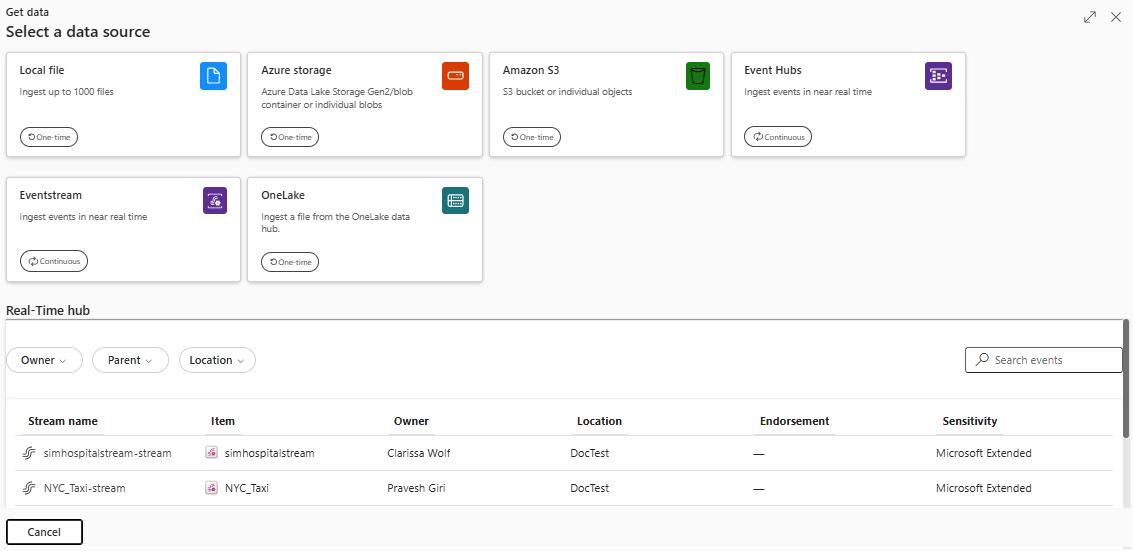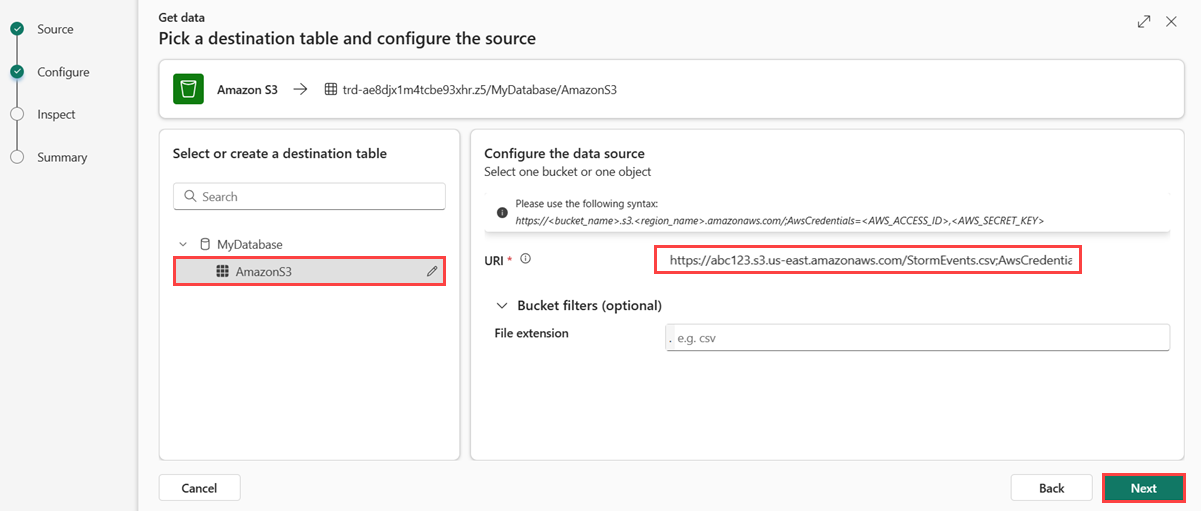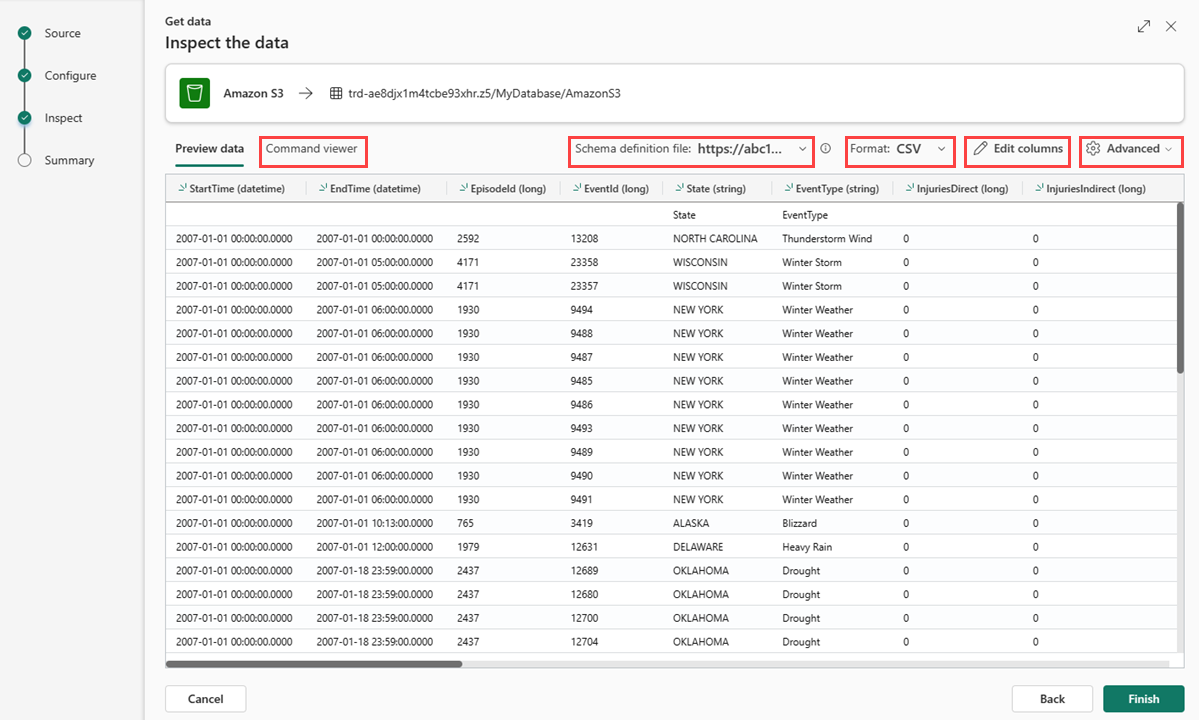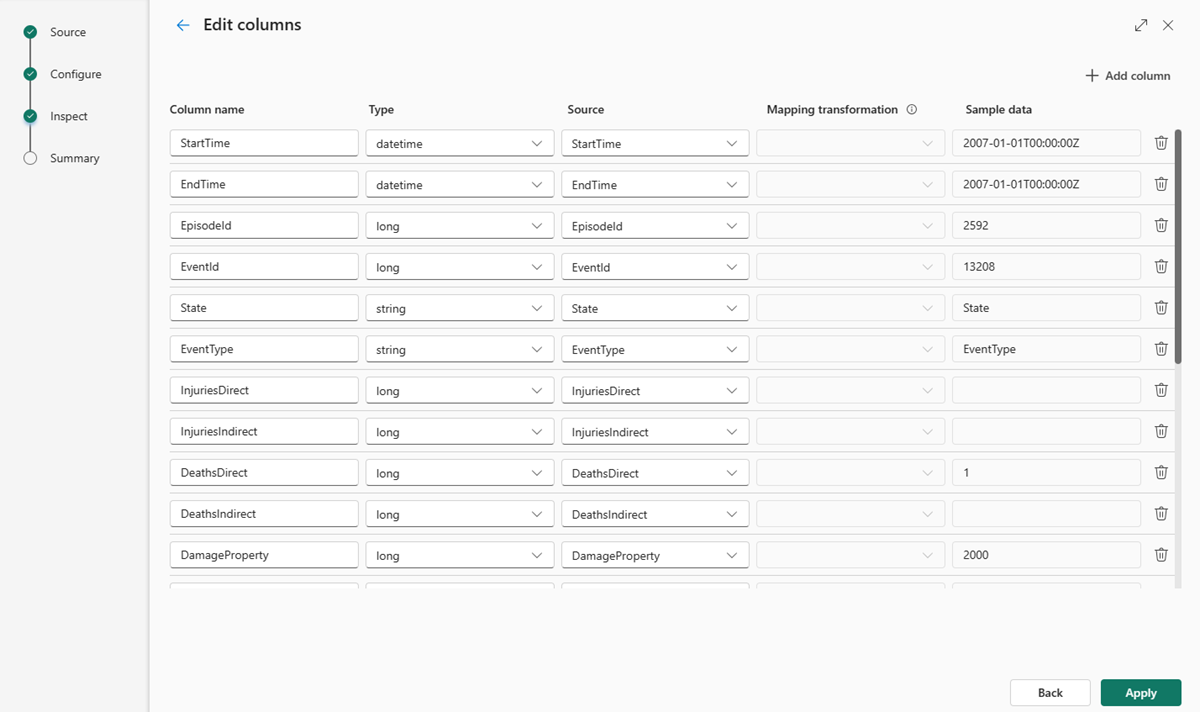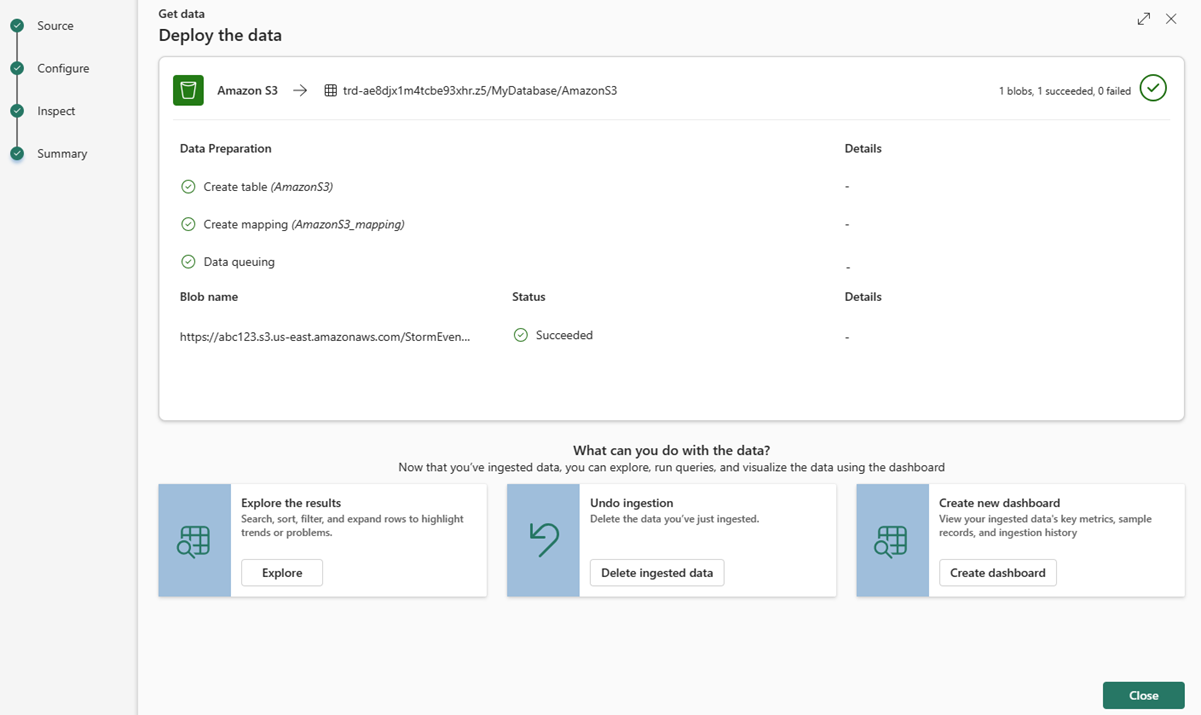Obtención de datos de Amazon S3
En este artículo, aprenderá a obtener datos de Amazon S3 en una tabla nueva o existente. Amazon S3 es un servicio de almacenamiento de objetos creado para almacenar y recuperar datos.
Para obtener más información sobre Amazon S3, consulte ¿Qué es Amazon S3?.
Prerrequisitos
- Un área de trabajo con una capacidad habilitada para Microsoft Fabric
- Una base de datos KQL con permisos de edición
- Un cubo de Amazon S3 con datos
Fuente
En la cinta inferior de la base de datos KQL, seleccione Obtener datos.
En la ventana Obtener datos, se selecciona la pestaña Origen.
Seleccione el origen de datos de la lista disponible. En este ejemplo, va a ingerir datos de Amazon S3.
Configuración
Seleccione una tabla de destino. Si desea ingerir datos en una nueva tabla, seleccione +Nueva tabla y escriba un nombre de tabla.
Nota
Los nombres de tabla pueden tener hasta 1024 caracteres, incluidos espacios, alfanuméricos, guiones y caracteres de subrayado. No se admiten caracteres especiales.
En el campo URI, pegue la cadena de conexión de un único cubo o un objeto individual en el formato siguiente.
Cubo:
https://BucketName.s3.RegionName.amazonaws.com;AwsCredentials=AwsAccessID,AwsSecretKeyOpcionalmente, puede aplicar filtros de cubo para filtrar datos según una extensión de archivo específica.
Seleccione Siguiente.
Inspeccionar
La pestaña Inspeccionar se abre con una vista previa de los datos.
Para completar el proceso de ingesta, seleccione Finalizar.
Opcionalmente:
- Seleccione visor de comandos para ver y copiar los comandos automáticos generados a partir de las entradas.
- Usa la lista desplegable del archivo de definición de esquema para cambiar el archivo del que se deduce el esquema.
- Cambie el formato de datos inferido automáticamente seleccionando el formato deseado en la lista desplegable. Para obtener más información, consulte Formatos de datos compatibles con Real-Time Intelligence.
- Editar columnas.
- Explore las Opciones avanzadas basadas en el tipo de datos.
Editar columnas
Nota
- En el caso de formatos tabulares (CSV, TSV, PSV), no se puede asignar una columna dos veces. Para asignar a una columna existente, elimine primero la nueva columna.
- No se puede cambiar un tipo de columna existente. Si intenta asignar a una columna con otro formato, puede acabar con columnas vacías.
Los cambios que puede realizar en una tabla dependen de los parámetros siguientes:
- El tipo de tabla es nuevo o existente
- El tipo de asignación es nuevo o existente
Transformaciones de mapeo
Algunas asignaciones de formato de datos (Parquet, JSON y Avro) admiten transformaciones sencillas durante el ingreso de datos. Para aplicar transformaciones de asignación, cree o actualice una columna en la ventana Editar columnas.
Las transformaciones de mapeo se pueden realizar en una columna de tipo string o datetime, donde el origen tiene el tipo de datos int o long. Las transformaciones de asignación que se admiten son las siguientes:
- DateTimeFromUnixSeconds
- DateTimeFromUnixMilliseconds
- DateTimeFromUnixMicroseconds
- DateTimeFromUnixNanoseconds
Opciones avanzadas basadas en el tipo de datos
Tabular (CSV, TSV, PSV):
Si va a ingerir formatos tabulares en una tabla existente, puede seleccionar Opciones avanzadas>Mantener esquema de tabla. Los datos tabulares no incluyen necesariamente los nombres de columna que se usan para asignar datos de origen a las columnas existentes. Cuando se activa esta opción, la asignación se realiza por orden y el esquema de tabla es el mismo. Si esta opción está desactivada, se crean nuevas columnas para los datos entrantes, independientemente de la estructura de datos.
Para usar la primera fila como nombres de columna, seleccione Avanzado>La primera fila es el encabezado de la columna.
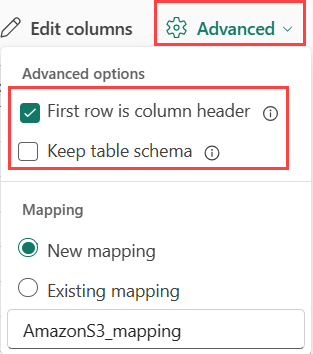
JSON:
Para determinar la división de columnas de los datos JSON, seleccione Avanzado>Niveles anidados, del 1 al 100.
Si selecciona Opciones avanzadas>Omitir líneas JSON con errores, los datos se ingieren en formato JSON. Si deja esta casilla sin seleccionar, los datos se ingieren en formato multijson.
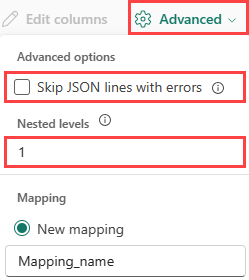
Resumen
En la ventana Preparación de datos, los tres pasos se marcan con marcas de verificación verdes cuando la ingesta de datos finaliza correctamente. Puedes seleccionar una tarjeta para realizar una consulta, eliminar los datos ingeridos o ver un panel de control con el resumen de tu ingesta.
Contenido relacionado
- Para administrar la base de datos, consulte Administración de datos
- Para crear, almacenar y exportar consultas, consulte Datos de consulta en un conjunto de consultas KQL